Rumah >Tutorial perisian >Perisian Pejabat >Bagaimana untuk mengimport data ke dalam MySQL menggunakan Excel
Bagaimana untuk mengimport data ke dalam MySQL menggunakan Excel
- WBOYWBOYWBOYWBOYWBOYWBOYWBOYWBOYWBOYWBOYWBOYWBOYWBke hadapan
- 2024-01-22 12:24:051617semak imbas
Cara mengimport kandungan EXCEL ke dalam mysql
Terdapat banyak kaedah, tetapi saya cadangkan anda membaca dokumentasi pembangunan mysql dahulu, yang sangat terperinci Jika anda malas membaca, anda boleh membaca yang berikut
1 Terdapat perisian PHP Excel Parser Pro v4.2, anda boleh memuat turunnya di sini:
2. Excel boleh disimpan dalam format csv. Kemudian tuang mysql melalui phpmyadmin
3 Mula-mula importnya ke dalam Access, kemudian masukkannya ke dalam MySQL, atau tulis program anda sendiri untuk membaca data dalam excel dan kemudian simpannya ke dalam mysql
.4. Terdapat juga kaedah manual yang agak bodoh, iaitu menggunakan excel untuk menjana pernyataan sql dahulu, dan kemudian menjalankannya dalam mysql. Kaedah ini sesuai untuk mengimport jadual excel ke dalam pelbagai pangkalan data sql
1. Katakan jadual anda mempunyai tiga lajur data: A, B dan C. Anda ingin mengimport jadual ke dalam pangkalan data anda. Medan yang sepadan ialah col1, col2 dan col3 masing-masing2. Tambahkan lajur pada jadual anda dan gunakan formula excel untuk menjana penyata sql secara automatik
1. Tambah lajur (dengan andaian lajur D)2 Masukkan formula dalam lajur D baris pertama, iaitu D1:
=CONCATENATE("masukkan ke dalam nilai jadual (col1,col2,col3) ('",A1,"','",B1,"','",C1,"');")
3 Pada masa ini, D1 telah menghasilkan pernyataan sql berikut:
masukkan ke dalam nilai jadual (col1,col2,col3) ('a','11','33');
4 Salin formula D1 ke lajur D semua baris (hanya klik dan tahan sudut kanan bawah sel D1 dengan tetikus dan seret ke bawah)
5 Pada masa ini, lajur D telah menghasilkan semua pernyataan sql
6 Salin lajur D ke fail teks biasa, andaikan ia adalah sql.txt
3 Hanya masukkan sql.txt ke dalam pangkalan data dan jalankannya Anda boleh mengimportnya menggunakan baris arahan atau menjalankannya menggunakan phpadmin.
Cara mengimport jadual data EXCEL ke dalam SQL
Selepas memasukkan data dalam Excel, anda mungkin perlu mengimportnya ke dalam pangkalan data Pada masa ini, anda perlu menggunakan beberapa kemahiran untuk mengimport.
Cara mengimport jadual excel ke dalam pangkalan data:
1. Untuk menyimpan sejumlah besar data dalam pangkalan data, sebaiknya gunakan alat pengurusan pangkalan data grafik Namun, jika tiada alat dan anda hanya boleh melaksanakan arahan, ini akan memakan masa yang lama. Anda hanya boleh menggabungkan data, membentuk data ke dalam pernyataan sisipan, dan kemudian melaksanakannya dalam kelompok pada baris arahan.
2. Gabungkan data berikut, yang menggunakan fungsi dalam excel.
Terdapat kotak input fx dalam excel, cuma isi rentetan yang dipasang di sini.
Nota: Rentetan 1 & A2 & Rentetan 2 & ...
A2 boleh dimasukkan terus, atau anda boleh menggunakan tetikus untuk mengklik pada sel yang sepadan.
3 Gunakan simbol & untuk menyambung setiap rentetan. Di bawah ialah rentetan sambungan pertama 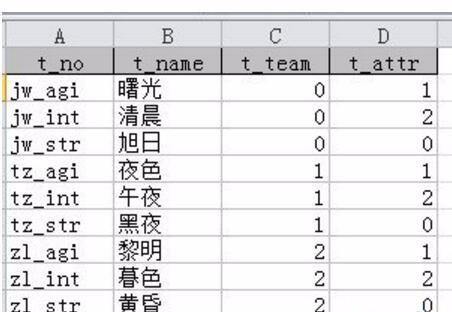
Selepas menulis, tekan kekunci Enter untuk menggabungkan rentetan yang sepadan.
masukkan ke dalam nilai kedai minuman('jw_agi','Shuguang','0','1');
4 Selepas menyusun rentetan di baris pertama, letakkan tetikus di bahagian bawah sebelah kanan sel, salib tebal akan muncul, klik dan tekan (jangan lepaskan), dan terus tarik ke bawah sehingga baris terakhir. dicapai dan kemudian melepaskannya. 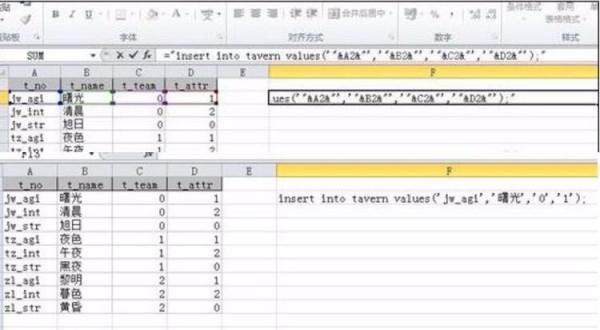
5 Dengan cara ini, semua penyata sisipan telah disusun. 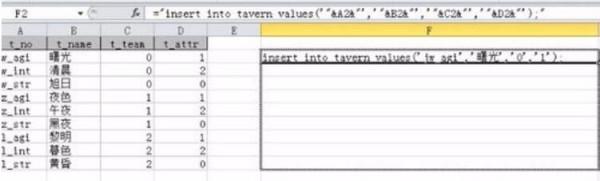
Cara mengimport data dari excel ke dalam pangkalan data mysql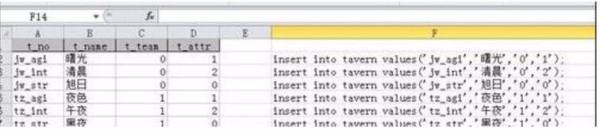
2. Tambahkan lajur pada jadual excel (?excel sepatutnya lajur E), dan gunakan formula excel untuk menjana penyataan SQL secara automatik (ini sangat penting, jangan buat kesilapan kaedah khusus adalah seperti berikut? :
1 Tambah lajur (excel sepatutnya lajur E, sebab kita ada 4 lajur data asal iaitu lajur ABCD)
2. Dalam lajur E baris pertama (baris ini mestilah baris data yang sah jika tidak ralat berlaku), masukkan nilai formula =CONCATENATE("masukkan ke dalam jadual (medan1, medan2, medan3, medan4) nilai ('". ,A1, "','"",B1,"','",C1,"','",D1,"');")
Atas ialah kandungan terperinci Bagaimana untuk mengimport data ke dalam MySQL menggunakan Excel. Untuk maklumat lanjut, sila ikut artikel berkaitan lain di laman web China PHP!
Artikel berkaitan
Lihat lagi- Penjelasan terperinci tentang cara membuka dan membaca fail CSV
- Langkah dan langkah berjaga-jaga untuk membuka dan memproses fail format CSV
- Kaedah dan petua untuk membuka fail CSV: Sesuai untuk pelbagai perisian
- Panduan ringkas untuk manipulasi fail CSV
- Belajar untuk membuka dan menggunakan fail CSV dengan betul

